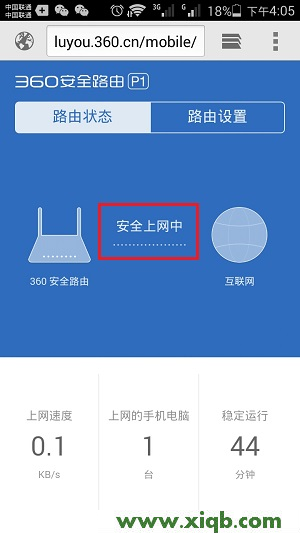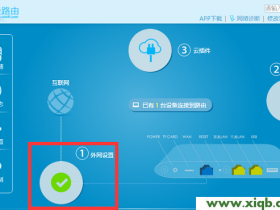- A+
luyou.360.cn手机登陆设置教程
本文介绍了手机登陆luyou.360.cn的方法,已经使用手机对luyou.360.cn进行设置的方法。luyou.360.cn是360路由器的管理页面地址,即本文主要介绍的是用手机来设置360路由器上网的方法。
一台新购买回来的360路由器,或者是恢复出厂设置后的360路由器,要用手机设置其连接宽带上网,需要经过3个步骤:
1、手机连接到360路由器WiFi
2、手机设置360路由器上网
3、检查设置是否成功
第一步、手机连接到360路由器WiFi
1、给360路由器插上电源,然后把宽带网线连接到360路由器的WAN口。
2、打开手机的WLAN设置,在搜索结果列表中,找到360路由器的WiFi信号,然后点击连接。
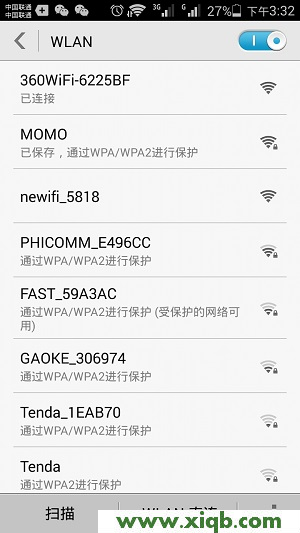
温馨提示:
(1)、360路由器默认WiFi信号名称是:360WiFi-XXXXXX这种形式,具体是多少,可在底部标签中查看到。
(2)、出厂时360路由器已经启用了WiFi,并且WiFi未加密;所以,当你购买一台新的360路由器后,可以直接连接到该路由器的WiFi信号。
第二步、手机设置360路由器上网
1、打开手机上的浏览器软件,然后在浏览器的地址栏中输入:luyou.360.cn 或者 192.168.0.1,打开360路由器的设置页面——>点击“开始配置,两步上网”
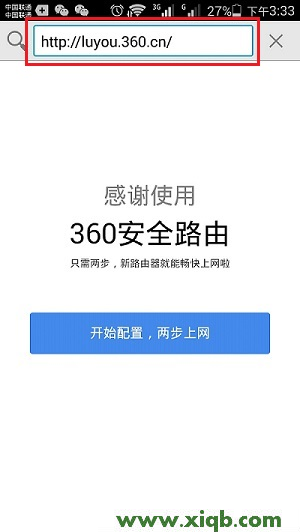
2、此时,360路由器会自动检查上网方式,如下图所示
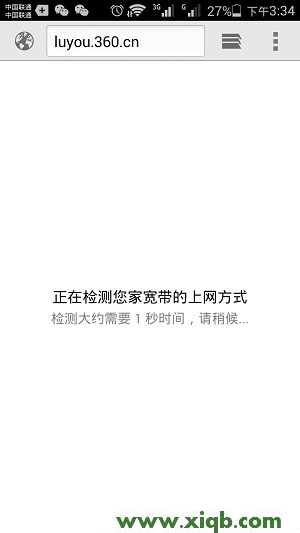
3、设置360路由器上网
(1)、如果检测结果是:宽带PPPoE,此时你需要在“宽带账号”选项中填写:运营商提供的宽带账号——>“宽带密码”选项中填写:运营商提供的宽带密码——>然后点击“立即开始上网”。
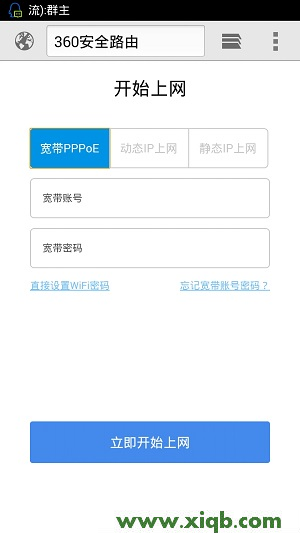
注意问题:
宽带账号、宽带密码由你的运营商提供,一定要填写正确。如果填写错误,是不能上网的;据统计,75%以上的用户,都是因为把宽带账号、宽带密码搞错了,才导致的不能上网。
(2)、如果检测结果是:动态IP上网,此时直接点击:立即开始上网 即可
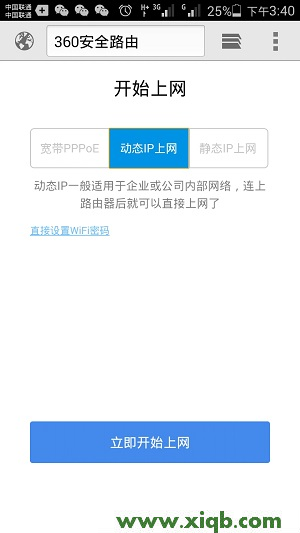
(3)、如果检测结果是:静态IP上网,此时需要在“IP地址”、“子网掩码”、“默认网关”、“首选DNS”、“备用DNS”选项中,填写运营商提供的对应的参数信息——>最后点击“立即开始上网”。
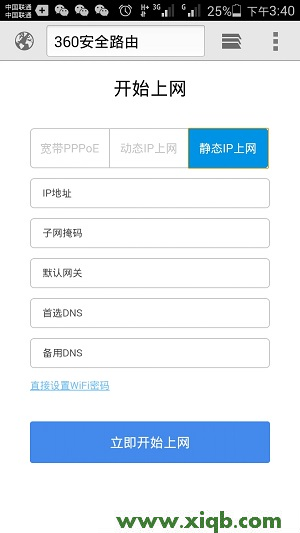
4、设置“WiFi名称”、“WiFi密码”——>然后点击“下一步”。
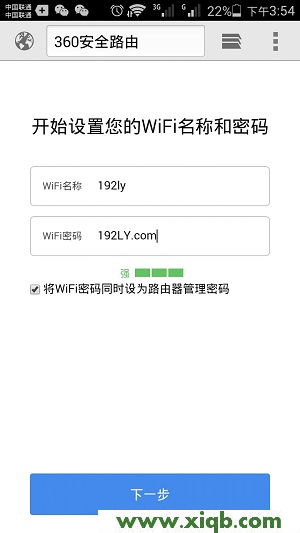
注意问题:
(1)、WiFi名称,不要用中文设置。因为有些手机、笔记本电脑是不支持中文名称WiFi的,会出现搜索不到中文名称的WiFi信号的问题,或者连接中文WiFi后网络不问题。
(2)、WiFi密码,建议用大写字母+小写字母+数字+符号的组合来设置,且密码的长度不得小于8位。
5、此时会自动重启WiFi,WiFi重启成功后,就可以正常上网了。
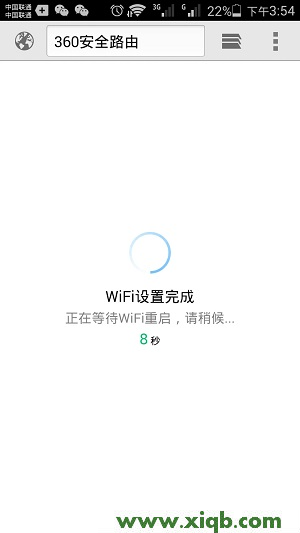
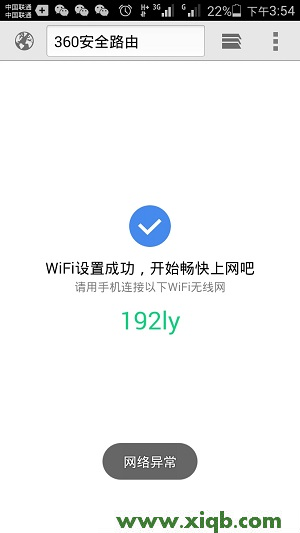
第三步、检查设置是否成功
1、手机重新搜索、连接到360路由器中新的WiFi信号(刚才自己设置的)
2、重新在手机浏览器中打开:luyou.360.cn,此时会提示输入管理员密码,管理员密码与刚才设置的WiFi密码相同,即输入WiFi密码即可。
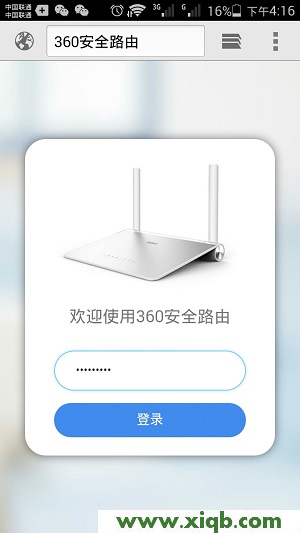
3、重新登录到luyou.360.cn设置页面后,如果在“路由器状态”选项中看到显示:安全上网中,说明设置成功,可以正常上网了。